| Oracle® Fusion Middleware Oracle Real-Time Decisions管理者ガイド 11gリリース1(11.1.1) B72431-01 |
|
 前 |
 次 |
この章では、デシジョン・センターとReal-Timeデシジョン・サーバーの追加の構成設定について説明し、さらに Oracle RTDクライアント・ツールへのアクセスについても説明します。
この章には次のトピックが含まれます:
デシジョン・センターのInternet Explorerクライアント・ブラウザは、最適なパフォーマンスを得るために、次のように構成する必要があります。
Internet Explorerで、「ツール」→「インターネット オプション」を選択して、オプションを設定します。
「詳細設定」タブで、「ショートカットを起動するためにウィンドウを再使用する」を選択解除します。
ブラウザでCookieが有効になっていることを確認します。
デシジョン・スタジオ、デシジョン・センター、ロード・ジェネレータなどのOracle RTDクライアント側ツールを起動して、これらのツールにアクセスするには、次の各項の手順を実行します。Oracle RTD MBeanの詳細は、第13.1項「Oracle Real-Time Decisions MBeanへのアクセス」を参照してください。
デシジョン・センターにアクセスするには、Real-Timeデシジョン・サーバーを実行している必要があります。デシジョン・スタジオとロード・ジェネレータは、Real-Timeデシジョン・サーバーを実行していなくても、部分的に機能します。
この項には次のトピックが含まれます:
通常、デシジョン・スタジオにアクセスするには、Oracle RTDクライアント側ツールをインストールしたクライアント・コンピュータでRTD_HOME\eclipse\eclipse.exeを実行します。
64ビット・マシンでデシジョン・スタジオを実行するには、コマンドラインで32ビットJDKを指定する必要があります。例:
RTD_HOME\eclipse\eclipse.exe -vm "C:\jdk160_32bit\jre\bin\javaw"
任意のコンピュータからデシジョン・センターにアクセスするには、Webブラウザを起動して、http://server_name:port/uiに移動します。
Oracle RTDアプリケーションのポートは通常、9704です。
「サインイン」ウィンドウで、ユーザー名とパスワードを入力して「サインイン」をクリックします。
|
注意: デフォルト(英語)以外の言語でデシジョン・センターを起動するには、ブラウザで言語設定を設定する必要があります。 たとえばInternet Explorer 7の場合、 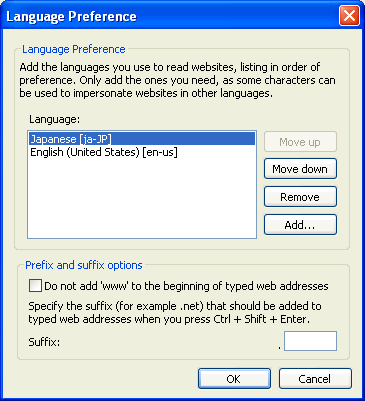 |
ロード・ジェネレータにアクセスするには、Oracle RTDクライアント側ツールをインストールしたクライアント・コンピュータでRTD_HOME\scripts\loadgen.cmdを実行します。